Sut i gael gwared ar yr holl luniau o'r ddogfen yn Word?
Os ydych chi am gael gwared ar yr holl luniau a chadw'r holl fformatio yn ddigyfnewid mewn dogfen, sut allwch chi wneud? Bydd y tiwtorial hwn yn dangos rhai pethau anodd i chi gael gwared ar yr holl luniau heb newid fformatio yn y ddogfen.
Tynnwch yr holl luniau o'r ddogfen yn ôl swyddogaeth Dod o Hyd ac Amnewid
Tynnwch yr holl luniau o'r ddogfen trwy ddefnyddio cod VBA
Tynnwch yr holl luniau o ddogfen yn hawdd gyda Kutools ar gyfer Word
Tynnwch yr holl luniau o'r ddogfen yn ôl swyddogaeth Dod o Hyd ac Amnewid
Dod o hyd ac yn ei le swyddogaeth yn darparu ffordd hawdd ar gyfer trosi neu dynnu gwerth, felly gallwch hefyd ei ddefnyddio ar gyfer tynnu pob llun o'r ddogfen.
Cam 1: Cliciwch Hafan > Disodli i agor y Dod o hyd ac yn ei le ffenestr;

Cam 2: Yn y Dod o hyd ac yn ei le ffenestr, cliciwch ar Mwy botwm i fagu mwy Chwilio Dewisiadau, ac yna cliciwch Arbennig > Graphic, ac yn olaf cliciwch y Amnewid All botwm. Gweler y screenshot:

Nodyn: gallwch chi hefyd fynd i mewn ^g i mewn i'r Dewch o hyd i beth blwch yn uniongyrchol, cadwch y blwch newydd yn wag ac yna cliciwch ar y Amnewid All botwm i dynnu pob llun o'r ddogfen;
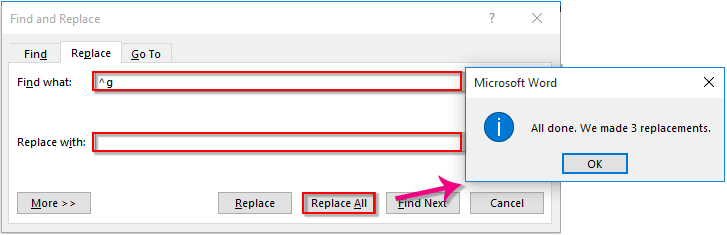
Nawr mae'r holl luniau mewn dogfennau cyfredol yn cael eu tynnu ar unwaith fel y dangosir isod.
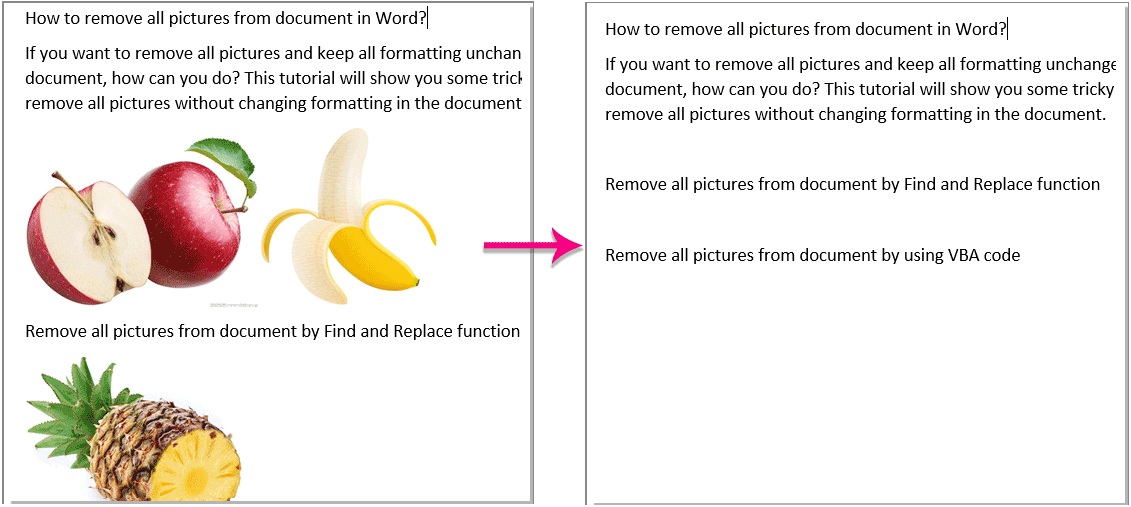
Tynnwch yr holl luniau o'r ddogfen yn hawdd gyda Kutools ar gyfer Word:
Mae adroddiadau Tynnu Lluniau cyfleustodau Kutools am Word gall eich helpu i gael gwared ar yr holl luniau yn gyflym o ystod ddethol neu'r ddogfen gyfan yn ôl yr angen. Gweler y llawdriniaeth fel y dangosir isod. Dadlwythwch a rhowch gynnig arni nawr! (60- llwybr diwrnod am ddim)

Tynnwch yr holl luniau o'r ddogfen trwy ddefnyddio cod VBA
Mae defnyddio cod VBA yn ffordd haws arall o dynnu'r holl luniau o'r ddogfen. Gallwch ddefnyddio cod VBA fel a ganlyn i dynnu'r holl luniau o'r ddogfen.
Cam 1: Pwyswch y Alt + F11 allweddi i agor y Microsoft Visual Basic ar gyfer Cymhwyso ffenestr;
Cam 2: Cliciwch Mewnosod > Modiwlau, copïo a gludo'r cod VBA canlynol i'r Modiwlau ffenestr;
Cam 3: Cliciwch y Run botwm i gymhwyso'r VBA.
Cod VBA: Tynnwch yr holl luniau o'r ddogfen:
Sub DitchPictures()
Dim objPic As InlineShape
For Each objPic In ActiveDocument.InlineShapes
objPic.Delete
Next objPic
End SubNawr mae'r holl luniau mewn dogfennau cyfredol yn cael eu tynnu ar unwaith fel y dangosir isod.
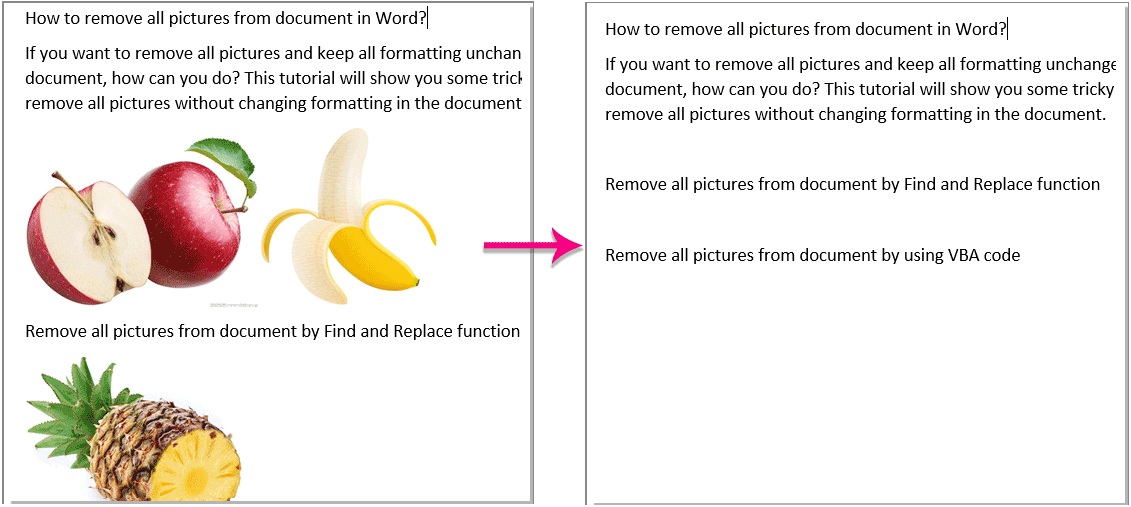
Tynnwch yr holl luniau o ddogfen gyda Kutools ar gyfer Word
Kutools am Word yn darparu'r ffordd fwyaf cyfleus i dynnu'r holl luniau o'r ddogfen. Gall dynnu pob llun o'r ddogfen gyfan neu'r holl luniau o'r rhan a ddewiswyd o'r ddogfen.
Kutools am Word : gyda mwy na 100 o ychwanegion Word defnyddiol, rhydd i geisio heb unrhyw gyfyngiad yn 60 diwrnod.
Tynnwch luniau o ystod:
1. Dewiswch yr ystod sy'n cynnwys y lluniau rydych chi am eu tynnu, ac yna cymhwyswch y cyfleustodau hwn trwy glicio Kutools > Mwy > Tynnu Lluniau i'w tynnu ar unwaith. Gweler y screenshot:

Tynnwch luniau o'r ddogfen gyfan:
1. Dim ond galluogi'r cyfleustodau trwy glicio Kutools > Mwy > Tynnu Lluniau heb ddewis unrhyw ran o'r ddogfen. Yna a Kutools am Word blwch deialog yn popio i fyny i'ch atgoffa i gael gwared ar yr holl luniau. Cliciwch Ydy i ddechrau'r tynnu.

Nawr mae'r holl luniau mewn dogfennau cyfredol yn cael eu tynnu ar unwaith fel y dangosir isod.
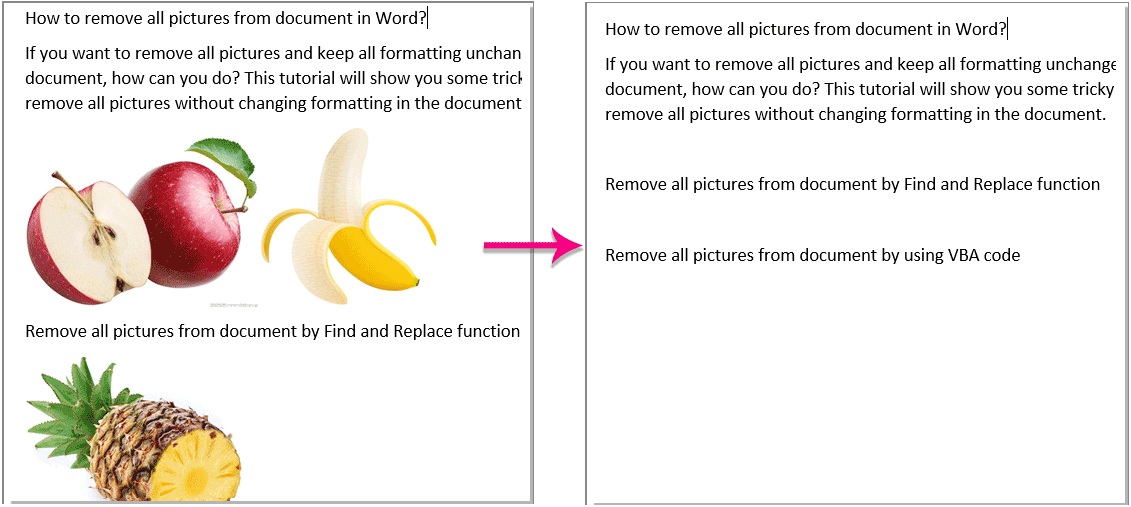
Os ydych chi am gael treial am ddim o'r cyfleustodau hwn, ewch i dadlwythwch y meddalwedd am ddim yn gyntaf, ac yna ewch i gymhwyso'r llawdriniaeth yn ôl y camau uchod.
Offer Cynhyrchiant Swyddfa Gorau
Kutools am Word - Dyrchafu Eich Profiad Word gyda Dros 100 Nodweddion Rhyfeddol!
🤖 Cynorthwy-ydd Kutools AI: Trawsnewidiwch eich ysgrifennu gydag AI - Cynhyrchu Cynnwys / Ailysgrifennu Testun / Crynhoi Dogfennau / Ymholwch am Wybodaeth yn seiliedig ar Ddogfen, i gyd o fewn Word
📘 Meistrolaeth Dogfen: Tudalennau Hollti / Uno Dogfennau / Dewis Allforio mewn Fformatau Amrywiol (PDF/TXT/DOC/HTML...) / Trosi swp i PDF / Allforio Tudalennau fel Delweddau / Argraffu Ffeiliau Lluosog ar unwaith...
✏ Golygu Cynnwys: Swp Dod o Hyd i ac Amnewid ar draws Ffeiliau Lluosog / Newid Maint Pob Llun / Trawsosod Rhesi Bwrdd a Cholofnau / Trosi Tabl i Testun...
🧹 Ymdrech Glân: swap i ffwrdd Mannau Ychwanegol / Toriadau Adran / Pob Pennawd / Blychau Testun / hypergysylltiadau / Am fwy o offer tynnu, ewch i'n Dileu Grŵp...
➕ Mewnosodiadau Creadigol: mewnosod Mil o Wahanwyr / Blychau Gwirio / Botymau Radio / Cod QR / Cod Bar / Tabl Llinell Lletraws / Pennawd Hafaliad / Capsiwn Delwedd / Pennawd Tabl / Lluniau Lluosog / Darganfod mwy yn y Mewnosod Grŵp...
🔍 Detholiadau Manwl: pinbwynt tudalennau penodol / tablau / siapiau / paragraffau pennawd / Gwella llywio gyda mwy Dewiswch nodweddion...
⭐ Gwelliannau Seren: Llywiwch yn gyflym i unrhyw leoliad / auto-mewnosod testun ailadroddus / toglo'n ddi-dor rhwng ffenestri dogfennau / 11 Offer Trosi...
